TestDisk: Perangkat lunak Pemulihan Partisi Gratis untuk sistem Windows
Terkadang virus atau kesalahan manual merusak partisi yang berbeda pada hard disk. Mungkin juga seseorang dapat merusak sektor boot atau MBR dalam upaya memulihkan partisi. Itu bisa terjadi dengan drive eksternal juga! Di sinilah TestDisk berguna. TestDisk membantu memperbaiki kesalahan, memperbaiki partisi, memulihkan file dari partisi yang rusak, memulihkan partisi yang hilang & membuat disk non-boot dapat di-boot lagi.
TestDisk adalah perangkat lunak pemulihan data gratis yang kuat, yang terutama dirancang untuk membantu memulihkan partisi yang hilang dan membuat disk yang tidak dapat di-boot, dapat di-boot kembali. Tidak memerlukan instalasi dan dapat dijalankan dari pen drive atau DVD . Tinjauan TestDisk(TestDisk) ini memeriksa seberapa baik tarifnya saat memenuhi klaimnya untuk memulihkan data dan memperbaiki sektor boot.
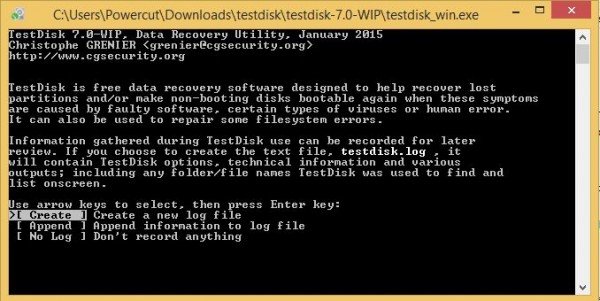
Perangkat Lunak Pemulihan Partisi TestDisk(TestDisk Partition Recovery Software)
Metode terbaik untuk menggunakan TestDisk adalah mem-boot dari DVD dan kemudian menggunakan thumb/flash drive untuk menjalankan utilitas TestDisk . Dengan begitu, Anda dapat memeriksa semua partisi yang tersedia di hard disk jika master boot record rusak. Kemudian Anda dapat memulai perintah yang diperlukan untuk memperbaiki MBR . Saya mengatakan "perintah" karena TestDisk sepenuhnya didasarkan pada antarmuka baris perintah. Ini tidak memiliki antarmuka pengguna grafis.
Seseorang mungkin ingin membandingkannya dengan EaseUS Partition Recovery , tetapi TestDisk memungkinkan Anda melakukan lebih banyak hal. Bisa:
- Perbaiki kesalahan tabel partisi
- Memulihkan partisi yang dihapus
- Bangun kembali sektor boot
- Perbaiki Tabel Alokasi File (FAT)
- Buat(Create) dan pulihkan cadangan sektor boot NTFS
- Batalkan penghapusan(Undelete) dan dengan demikian memulihkan file yang hilang pada semua jenis partisi
Mengoperasikan perangkat lunak TestDisk akan membutuhkan pengalaman karena seseorang harus memahami data yang terlihat di layar. Meskipun bantuan kontekstual disediakan, hanya pengguna komputer dewasa yang dapat memahaminya.
Untuk orang yang jarang menggunakan komputer, atau tidak ingin memperbaiki komputer, disarankan agar mereka tidak menggunakan alat ini karena dapat merusak drive disk mereka secara logis dan mungkin memerlukan bantuan teknisi.
Setelah mengunduh TestDisk , Anda harus mengekstrak file ke lokasi mana pun yang nyaman bagi Anda. Karena semua isi file zip berada di lokasi yang sama, Anda tidak perlu khawatir menyalin file ke folder Windows atau ke folder System32 . Tindakan seperti itu tidak diperlukan. Ini adalah alat portabel yang lengkap dan karenanya dapat disalin ke pen drive dan kemudian digunakan untuk memecahkan masalah dan memperbaiki catatan boot komputer atau untuk memulihkan data yang hilang dari hard disk drive.
Setelah Anda memiliki semua file secara lokal, Anda perlu mengklik dua kali pada testdisk_win.exe untuk mulai menggunakannya.
Menggunakan TestDisk Untuk Memulihkan Partisi
Saat Anda meluncurkan TestDisk , itu akan terbuka di jendela DOS . Layar pertama menanyakan apakah Anda ingin membuat file log baru, menambahkan file log yang ada, atau melewatkan penulisan file log. Saya akan menyarankan memilih "buat file log baru" karena akan memiliki semua informasi baru. Ingatlah bahwa Anda harus berpindah di antara opsi menggunakan tombol panah dan memilih opsi menggunakan tombol Enter .
Setelah Anda memilih untuk membuat file log baru, layar kedua akan menampilkan daftar opsi dari mana Anda memilih jenis format hard disk. Jika Anda menggunakan PC Windows , pilih Intel lalu tekan Enter .
Dari layar ketiga, pilih Analisis Partisi Disk(Analyze Disk Partitions) . Ini akan memakan waktu cukup lama tergantung pada jumlah disk drive yang Anda miliki dan kapasitas setiap drive. Hasil yang ditampilkan harus sesuai dengan konfigurasi yang Anda miliki saat membuat drive disk: primer, diperluas, dan logis. Jika Anda melihat sesuatu yang hilang, Anda dapat memilih Pencarian Cepat(Quick Search) . Ini akan mengembalikan partisi yang rusak. Anda kemudian harus memilih partisi yang rusak dan pilih Tulis(Write) untuk menyimpan partisi.
Ini dapat berguna jika Anda menerima pesan kesalahan Anda perlu memformat disk di drive sebelum Anda dapat menggunakannya(You need to format the disk in drive before you can use it)(You need to format the disk in drive before you can use it) .
Pulihkan Data yang Hilang dengan TestDisk
Untuk memulihkan data yang hilang, pilih Lanjutan(Advanced) , bukan Analisis Partisi Disk(Analyze Disk Partitions) . TestDisk akan memindai partisi yang Anda pilih di layar berikutnya dan mengembalikan nama file. Untuk memulihkan file, pilih file menggunakan tombol panah dan tekan C. Anda akan diminta untuk memilih tujuan. Anda memilih tujuan di mana file yang hilang akan ditulis. Setelah pemulihan selesai, pindah ke Keluar(Quit) menggunakan tombol panah lalu tekan Enter untuk keluar dari program.
Unduh gratis TestDisk
Alat ini bagus untuk semua tujuan yang tercantum di atas: Memulihkan partisi, memperbaiki partisi dan catatan boot, memulihkan file, dll. Namun, antarmukanya terlalu rumit bagi mereka yang tidak tahu banyak tentang pemecahan masalah. Bagi para ahli, alat ini cukup praktis dan direkomendasikan. Untuk orang yang bingung, ada dokumentasi ekstensif yang tersedia dengan tangkapan layar, dll. Namun, dengan versi ulasan Testdisk ini , saya akan merekomendasikan program ini hanya untuk pengguna dengan pengalaman yang baik dalam memecahkan masalah komputer karena antarmuka baris perintah bisa sangat membingungkan untuk yang lain.
Unduh perangkat lunak pemulihan partisi yang berguna ini dari CGSecurity.org.
Related posts
Best Free Partition Manager software untuk Windows 10
Anti-theft Laptop Recovery software gratis untuk Windows
EaseUS Partition Master Free Review: partisi Manager untuk Windows PC
Bagikan file dengan siapa pun dengan Send Anywhere untuk Windows PC
VirtualDJ adalah Virtual DJ software gratis untuk Windows 10 PC
Cara Mengurangi Ukuran MP3 file di Windows PC
Best Gratis Timetable software untuk Windows 11/10
Block Program dari Running in Windows 10 menggunakan AskAdmin
Convert AVCHD ke MP4 menggunakan konverter gratis ini untuk Windows 10
Cara menukar drive hard disk di Windows 10 dengan Hot Swap
Best Free Reference Manager software untuk Windows 10
Spice Naik Church worship Anda dengan Songview untuk Windows 10
Tridnet: Identify Unknown file type tanpa ekstensi di Windows
Best Gratis Molecular Modeling software untuk Windows 10
Geek Uninstaller - A All-in-One Portable Uninstaller untuk Windows 10
Cara memindahkan program yang diinstal ke drive lain di Windows 10
Windows Search Alternative Tools untuk Windows 10
Cara Menghasilkan Guitar Fretboard Diagram di Windows 11/10
Invoice Expert: Gratis Invoice, Inventory and Billing software untuk Windows
Relocate Program yang diinstal menggunakan Application Mover pada Windows 10
